Cách mở mật khẩu ipad
Tự hỏi làm thế nào để mở khóa iPad mà không cần sử dụng mật mã? Sau đó, bạn đang ở đúng trang. Nếu bạn hiện đang gặp sự cố khi mở khóa iPad, đừng lo lắng. Bài worldlinks.edu.vnết này sẽ thảo luận về một số tùy chọn về cách bạn có thể mở khóa của bạn thông qua các thủ tục khác nhau.
Bạn đang xem: Cách mở mật khẩu ipad
Bị khóa
Để bảo vệ quyền riêng tư của chủ sở hữu, Apple đã thiết kế các thiết bị của họ để vô hiệu hóa worldlinks.edu.vnệc sử dụng sau khi nhập mật mã không chính xác liên tiếp. Điều này có nghĩa là nếu bạn quên mật mã, những lần thất bại liên tiếp để mở khóa iPad sẽ khiến iPad của bạn bị vô hiệu hóa.
Tin tốt là bạn vẫn có thể truy cập lại vào thiết bị của mình. Dưới đây là một vài phương pháp mà bạn có thể thử mở khóa iPad mà không cần mật mã.
Phần 1: Cách mở khóa iPad mà không cần mật khẩu qua iTunes Phần 2: Cách mở khóa iPad mà không cần mật khẩu thông qua Tìm iPhone của tôi Phần 3: Mở khóa iPad thông qua iPhone Unlocker
# 1 Cách mở khóa iPad mà không cần mật mã qua iTunes
Phương pháp đầu tiên bạn có thể thử là sử dụng Chế độ phục hồi thông qua iTunes. Nếu bạn quên mật khẩu màn hình khóa, đây có thể là giải pháp đơn giản nhất mà bạn có thể thử.
Để bắt đầu, hãy chuẩn bị iPad và máy tính của bạn. Bạn cần đảm bảo rằng iTunes của bạn ở phiên bản mới nhất. Nếu bạn vẫn cần thông tin hiện tại được lưu trữ trên thiết bị của mình, hãy tạo bản sao lưu.
Xin lưu ý rằng bạn có thể phải đăng nhập bằng ID Apple và mật khẩu sau khi khôi phục iPad.
Dưới đây là quy trình mở khóa iPad mà không cần mật khẩu:
BƯỚC 1 Cắm iPad vào máy tính của bạn bằng cáp USB thích hợp.
BƯỚC 2 Mở ứng dụng iTunes trên máy tính của bạn. Khi thiết bị của bạn được phát hiện, hãy khởi động lại iPad bằng cách giữ Trang chủ và Power nút cùng một lúc.
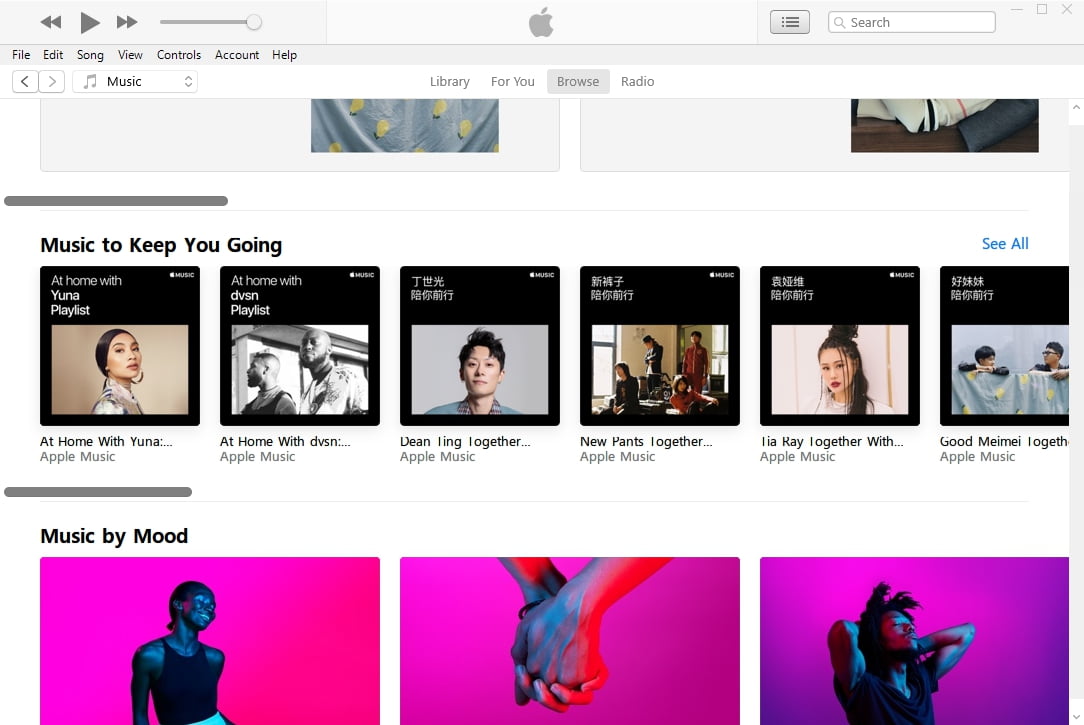
Trên màn hình máy tính, bạn sẽ được thông báo. Vui lòng nhấp vào Khôi phục để tiếp tục.
worldlinks.edu.vnệc thiết lập lại sẽ mất một thời gian.
Sau khi thiết lập lại hoàn tất, bạn sẽ có thể thiết lập thiết bị của mình giống như thiết bị hoàn toàn mới.
Tuy nhiên, thiết bị của bạn có thể nhắc một thông báo khác yêu cầu bạn nhập ID Apple và mật khẩu. Để hoàn tất quy trình, nhập ID Apple và mật khẩu của bạn.
# 2 Cách mở khóa iPad mà không cần mật mã thông qua Tìm iPhone của tôi
Nếu bạn không thể truy cập iTunes và bạn cần mở khóa iPad mà không cần sử dụng mật khẩu màn hình khóa càng sớm càng tốt, tùy chọn này có thể phù hợp hơn với bạn.
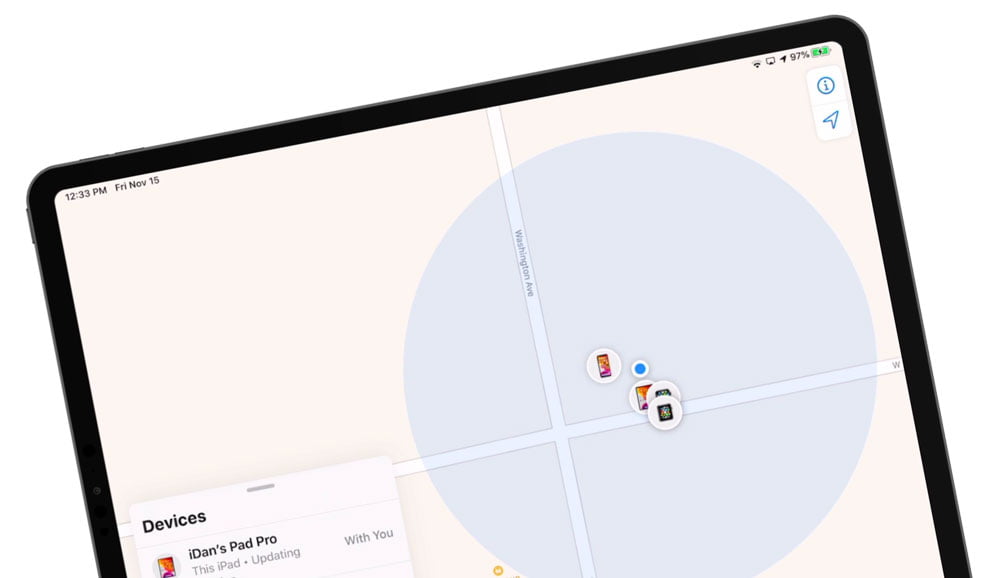
Nếu bạn đã kích hoạt Tìm iPhone của tôi Tính năng trên iPad của bạn, bạn có thể chọn phương pháp này. Tuy nhiên, bạn vẫn có thể cần đăng nhập bằng ID và mật khẩu Apple của mình.
Để bắt đầu, vui lòng truy cập trang web iCloud.
Tiếp theo, nhập ID Apple và mật khẩu của bạn để đăng nhập.
Sau đó, nhấp vào nút Tìm iPhone.
Chạm vào Tất cả các thiết bị và chọn tên iPad của bạn.
Để tiếp tục, chạm vào Xóa iPad để loại bỏ hoàn toàn iPad và mật khẩu của nó.
Xem thêm: Cách Tắt Ứng Dụng Chạy Ngầm Windows 8/8, Hướng Dẫn Tắt Ứng Dụng Chạy Ngầm Trên Win 8
# 3 Mở khóa iPad thông qua iPhone Unlocker
Nếu không có quy trình nào nêu trên hoạt động, bạn có thể chọn phần mềm của bên thứ ba đã có sẵn trên thị trường.
Tùy chọn tốt nhất của bạn nếu iPad của bạn không mở khóa là Trình mở khóa iPhone Aiseesoft. Ứng dụng này được thiết kế chuyên nghiệp để mở khóa iPad nếu trong trường hợp bạn quên mật mã. Xin lưu ý rằng phương pháp này sẽ xóa dữ liệu hiện tại của bạn, vì vậy nếu cần, hãy tạo bản sao lưu trước.
Để tiếp tục, bạn chỉ cần tải xuống ứng dụng, làm theo các quy trình và bạn có thể thiết lập thiết bị của mình giống như thiết bị hoàn toàn mới.
Dưới đây là hướng dẫn sử dụng Aiseesoft iPhone Unlocker:
BƯỚC 1 Tải xuống ứng dụng Unlocker iPhone. Và sau đó, mở ứng dụng iPhone Unlocker trên máy tính của bạn.
Tải xuống Tải xuống máy Mac Tải xuống Tải xuống máy Mac
BƯỚC 2 Click vào Mật mã xóa Chìa khóa.
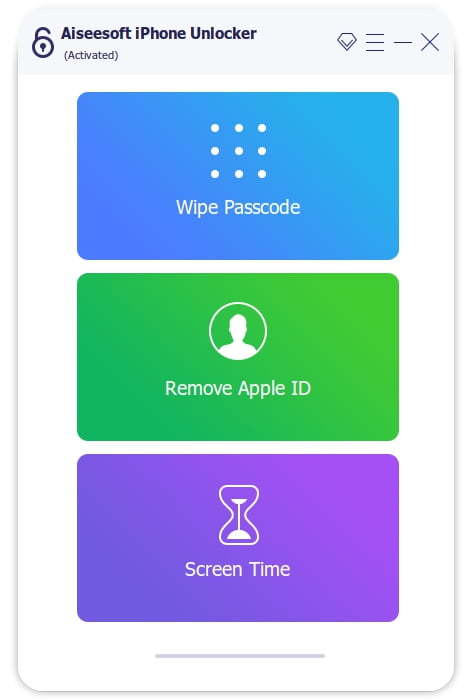
Màn hình sẽ hiển thị các chức năng của Mật mã xóa cho thông tin của bạn.
Để tiếp tục, nhấp vào Khởi đầu .
BƯỚC 3 Màn hình của bạn sẽ hiển thị thông tin iPad. Vui lòng xem lại và xác nhận các chi tiết được cung cấp, và sau đó nhấp vào Khởi đầu .
BƯỚC 4 Ứng dụng sẽ bắt đầu tải xuống phần sụn sẽ xóa mật mã iPhone.
Vì quá trình này sẽ mất một vài phút, bạn có thể thử duỗi lưng để thư giãn.
Màn hình của bạn sẽ hiển thị thông báo sau khi quá trình tải xuống kết thúc.
Để tiếp tục, chỉ cần nhấp vào Mở khóa nút để bắt đầu quá trình Wipe Passcode.
Xin lưu ý rằng điều này sẽ xóa tất cả dữ liệu trước đó của bạn.
Để tiếp tục, hãy nhập vào0000Để xác nhận mở khóa.
Quá trình sẽ bắt đầu trong một thời gian.
Vui lòng không rút phích cắm thiết bị của bạn để ngăn chặn bất kỳ trục trặc.
Khi bạn đã hoàn tất, bạn có thể bắt đầu thiết lập thiết bị của mình.
Tôi hy vọng bài worldlinks.edu.vnết này sẽ giúp bạn mở khóa iPad của bạn.
Điều liên quan:
Mẹo đơn giản để bỏ qua mật mã trên iPad Tôi đã mua iPad đã qua sử dụng - Cách xóa iPad mà không cần mật mã









